Skype est l’une des plateformes les plus courantes pour les appels vidéo et les conférences en ligne. Il vous permet d’envoyer des textes, des images et d’autres pièces jointes. Cependant, vous pourriez rencontrer un problème où Skype ne reçoit pas ou n’envoie pas de fichiers sous Windows 10.
Skype ne reçoit ni n’envoie de fichiers
Si vous êtes confronté à un problème où Skype ne reçoit pas ou n’envoie pas de fichiers ou d’images, alors les causes principales pourraient être la taille du fichier, les problèmes de serveur, les fichiers temporaires problématiques associés à Skype, ou l’application Skype elle-même. Nous vous recommandons d’essayer ces suggestions pour résoudre le problème :
- Vérifier la taille du fichier
- Vérifier l’état du serveur Skype
- Réinitialiser l’application Skype
- Supprimer le dossier Appdata pour Skype.
1] Vérifier la taille du fichier
La taille maximale de la pièce jointe autorisée sur Skype est de 300 Mo. Si vous essayez d’envoyer un fichier plus grand que cette taille, Skype renverra l’erreur – Non envoyé – Le fichier est supérieur à 300 Mo.
Si vous souhaitez envoyer un fichier de plus de 300 Mo, téléchargez-le sur Google Drive et autorisez le destinataire à accéder au lien vers le fichier. Maintenant, vous pouvez partager le fichier avec le destinataire.
2] Vérifier l’état du serveur Skype
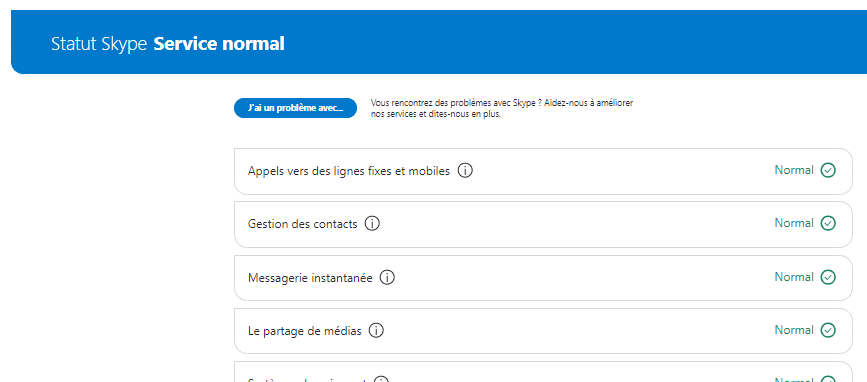
Si le serveur Skype est en panne, vous pourriez ne pas être en mesure d’envoyer des messages ou des pièces jointes. L’état du serveur Skype pourrait être vérifié ici.
3] Réinitialiser l’application Skype
Si les paramètres de l’application sont perturbés, vous pourriez ne pas être en mesure d’envoyer ou de recevoir des messages sur Skype. Pour corriger ce problème, vous pouvez réinitialiser l’application Skype par défaut comme suit :
Cliquez sur le bouton Démarrer et accédez à Paramètres > Applications > Applications et fonctionnalités.
Cliquez sur Skype dans la liste pour développer le menu.
Sélectionnez les options avancées.
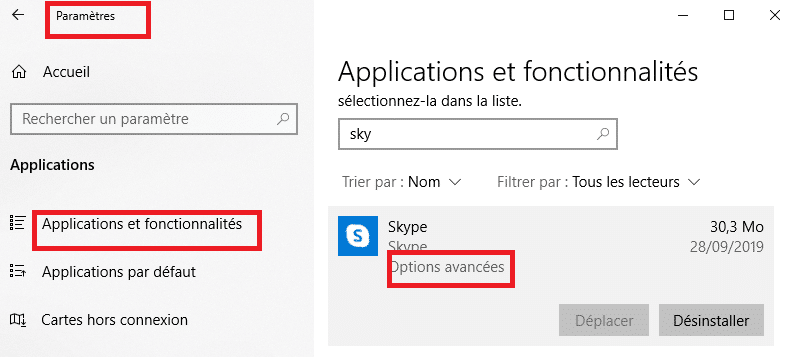
Maintenant, faites défiler jusqu’au bouton Réinitialiser et cliquez dessus. Un avertissement s’affiche, puis cliquez sur Réinitialiser pour l’avertissement.
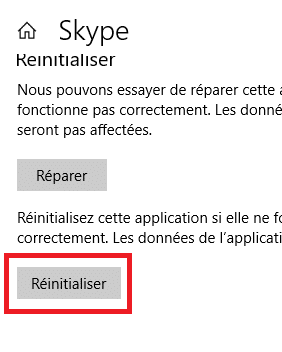
Vérifiez si cela résout votre problème ou passez à la solution suivante.
4] Supprimer le dossier pour Skype dans Appdata
Si rien d’autre ne fonctionne, essayez de supprimer le dossier pour Skype dans Appdata comme suit:
Ouvrez le gestionnaire des tâches et de tuer le processus Skype.
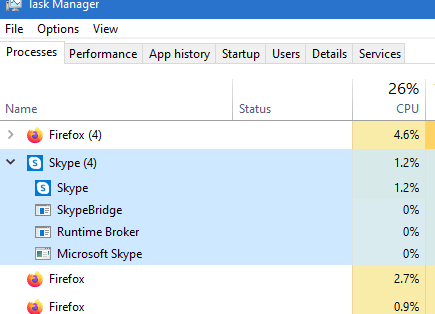
Maintenant, appuyez sur Win+R pour ouvrir la fenêtre Exécuter.
Saisissez l’adresse %appdata% dans la fenêtre Exécuter et appuyez sur Entrée pour ouvrir le dossier Appdata.
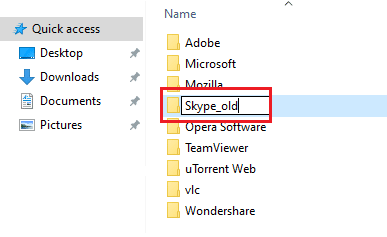
Recherchez le dossier Skype dans la fenêtre et renommez-le à quelque chose d’autre comme Skype_old.
Lancez Skype maintenant et essayez d’envoyer des pièces jointes.
Cette solution Appdata a résolu le problème pour de nombreux utilisateurs.
Si aucune des solutions mentionnées ci-dessus ne fonctionne, vous pouvez envisager de réinstaller l’application Skype.
J’espère que ça vous aidera.